
Niezależnie od tego, czy jest to program znaleziony w Internecie, czy coś, co otrzymałeś w wiadomości e-mail, uruchamianie plików wykonywalnych zawsze było ryzykowne. Testowanie oprogramowania w czystych systemach wymaga oprogramowania maszyny wirtualnej (VM) i oddzielnej licencji Windows do działania wewnątrz maszyny wirtualnej. Microsoft ma zamiar rozwiązać ten problem za pomocą Windows Sandbox.
Maszyny wirtualne: doskonałe do bezpiecznego testowania, ale trudne w użyciu
Wszyscy otrzymaliśmy e-mail, który wydaje się pochodzić od znajomego lub członka rodziny i zawiera załącznik. Może nawet się tego spodziewaliśmy, ale jakoś nie wygląda to całkiem dobrze. A może znalazłeś w internecie świetnie wyglądającą aplikację, ale pochodzi od programisty, o którym nigdy nie słyszałeś.
Co robisz? Pobierz, uruchom i po prostu zaryzykuj? Z takimi rzeczami jak ransomware szalejący, prawie niemożliwe jest być zbyt ostrożnym.
W rozwoju oprogramowania czasami programiści najbardziej potrzebują czystego systemu - szybkiego i łatwego do ściągnięcia systemu operacyjnego, który nie ma żadnych innych zainstalowanych programów, plików, skryptów ani innego bagażu. Cokolwiek więcej może wypaczyć wyniki testów.
Najlepszym rozwiązaniem w obu sytuacjach jest podkręcenie pliku Maszyna wirtualna . To daje czysty, odizolowany system operacyjny. Jeśli ten załącznik okaże się złośliwym oprogramowaniem, jedyną rzeczą, na którą ma wpływ, jest maszyna wirtualna. Przywróć go do wcześniejszej migawki i gotowe. Jeśli jesteś programistą, możesz przeprowadzić testy tak, jakbyś dopiero co skonfigurował zupełnie nową maszynę.
ZWIĄZANE Z: Beginner Geek: Jak tworzyć i używać maszyn wirtualnych
Występują jednak problemy z oprogramowaniem VM.
Po pierwsze, może być kosztowne. Nawet jeśli korzystasz z bezpłatnej alternatywy, takiej jak VirtualBox, nadal potrzebujesz ważnej licencji Windows, aby działać w zwirtualizowanym systemie operacyjnym. I oczywiście, możesz uciec brak aktywacji systemu Windows 10 , ale to ogranicza to, co możesz przetestować.
Po drugie, uruchomienie maszyny wirtualnej na przyzwoitym poziomie wydajności wymaga dość wydajnego sprzętu i dużej ilości miejsca na dane. Korzystając z migawek, możesz szybko zapełnić mniejszy dysk SSD. Jeśli używasz dużego dysku twardego, wydajność może być niska. Prawdopodobnie nie chcesz używać tych energochłonnych zasobów na laptopie.
I wreszcie maszyny wirtualne są skomplikowane. Nie jest to coś, co chcesz skonfigurować tylko po to, aby przetestować podejrzany plik wykonywalny.
Na szczęście Microsoft zapowiedział nowe rozwiązanie, które rozwiązuje wszystkie te problemy naraz.
Windows Sandbox
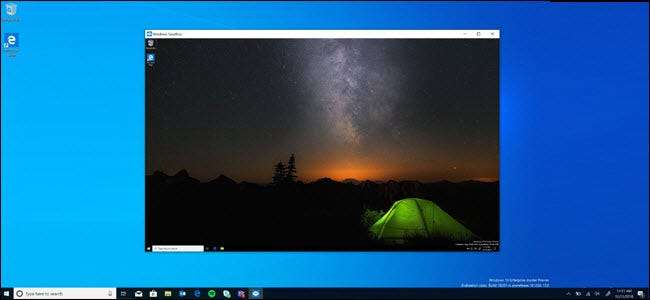
W opublikuj na blogu społeczności technicznej firmy Microsoft , Hari Pulapaka szczegółowo opisuje nową piaskownicę systemu Windows. Wcześniej nazywana InPrivate Desktop, funkcja ta tworzy „izolowane, tymczasowe środowisko pulpitu”, w którym można uruchamiać oprogramowanie bez obawy o uszkodzenie komputera.
Podobnie jak standardowa maszyna wirtualna, każde oprogramowanie instalowane w piaskownicy pozostaje odizolowane i nie może wpływać na maszynę hosta. Po zamknięciu piaskownicy wszystkie zainstalowane programy, dodane pliki i wprowadzone zmiany ustawień zostaną usunięte. Następnym razem, gdy uruchomisz Sandbox, wraca do czystego konta. Firma Microsoft korzysta z wirtualizacji sprzętowej za pośrednictwem hiperwizora, aby uruchomić oddzielne jądro, aby móc odizolować Sandbox od hosta.
Oznacza to, że możesz bezpiecznie pobrać plik wykonywalny z ryzykownego źródła i zainstalować go w piaskownicy bez ryzyka dla systemu hosta. Możesz też szybko przetestować scenariusz programowania w nowej kopii systemu Windows.
Imponująco, wymagania są dość niskie:
- Windows 10 Pro lub Enterprise build 18301 lub nowszy (obecnie niedostępny, ale wkrótce powinien zostać wydany jako kompilacja Insider Preview)
- architektura x64
- Funkcje wirtualizacji włączone w systemie BIOS
- Co najmniej 4 GB pamięci RAM (zalecane 8 GB)
- Co najmniej 1 GB wolnego miejsca na dysku (zalecane SSD)
- Co najmniej 2 rdzenie procesora (zalecane 4 rdzenie z technologią hyperthreading)
Jedną z lepszych części Sandbox jest to, że nie musisz pobierać ani tworzyć wirtualnego dysku twardego (VHD). Zamiast tego system Windows dynamicznie generuje czysty system operacyjny migawki oparty na systemie operacyjnym hosta na komputerze. W trakcie tego procesu łączy się z plikami, które nie zmieniają się w systemie, i odwołuje się do popularnych plików, które się zmieniają.
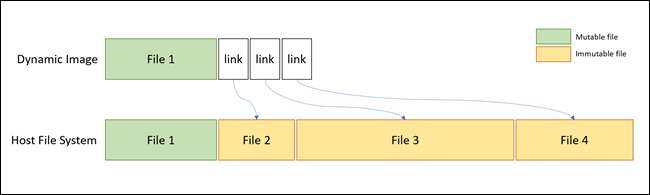
To sprawia, że obraz jest niezwykle lekki - zaledwie 100 MB. Jeśli nie używasz piaskownicy, obraz zostanie skompresowany do niewielkich rozmiarów 25 MB. Ponieważ jest to zasadniczo kopia Twojego systemu operacyjnego, nie potrzebujesz osobnego klucza licencyjnego. Jeśli masz system Windows 10 Pro lub Windows 10 Enterprise, masz wszystko, czego potrzebujesz, aby uruchomić Sandbox.
Ze względów bezpieczeństwa firma Microsoft korzysta z koncepcja kontenera to zostało wprowadzone wcześniej. Sandbox OS jest odizolowany od hosta, dzięki czemu to, co pozornie jest maszyną wirtualną, działa jak aplikacja.
Pomimo tych stopni separacji komputer hosta i Sandbox współpracują ze sobą. W razie potrzeby host odzyska pamięć z piaskownicy, aby zapobiec spowolnieniu maszyny. Sandbox jest świadomy poziomu naładowania baterii komputera głównego, dzięki czemu może zoptymalizować zużycie energii. Uruchamianie piaskownicy na laptopie w podróży jest możliwe.
Wszystko to i inne ulepszenia tworzą niezwykle bezpieczny, szybki i niedrogi system wirtualny. Zapewnia szybkie i bezpieczne rozwiązanie podobne do maszyn wirtualnych o znacznie mniejszych kosztach niż tradycyjne rozwiązanie. Możesz szybko wywoływać, testować i niszczyć migawki - a następnie powtarzać w razie potrzeby. Podobnie jak wszystkie rzeczy intensywne, lepszy sprzęt sprawi, że będzie to działać jeszcze płynniej. Ale jak pokazano powyżej, nawet mniej wydajny sprzęt powinien być w stanie uruchomić Sandbox.
Jedyną wadą jest to, że nie wszystkie maszyny są wyposażone w system Windows 10 Pro lub Enterprise. Jeśli używasz systemu Windows 10 Home, nie możesz korzystać z piaskownicy.
Jak to dostać?
Aktualizacja: Microsoft właśnie wydał Windows 10, kompilacja 18305 do Insiderów na Fast Ring, co oznacza, że jeśli chcesz żyć na krawędzi, możesz teraz zaktualizować do najnowszej wersji demonstracyjnej, dołączenie do programu Insiders i aktualizacja . Zdecydowanie nie zalecamy jednak robienia tego na głównym komputerze.
Niestety nie możesz jeszcze uzyskać Windows Sandbox. Wymaga systemu Windows 10 w wersji 18301 lub nowszej, którego firma Microsoft jeszcze nie wydała. Ale kiedy ta wersja jest dostępna, sprawa jest prosta. Warto się upewnić, że w systemie BIOS są włączone funkcje wirtualizacji. Następnie wystarczy włączyć Windows Sandbox w Cechy okien dialog:

Po zainstalowaniu Windows Sandbox uruchamianie przebiega prawie tak samo, jak każdej innej aplikacji lub programu. Po prostu znajdź go w menu Start, uruchom i zaakceptuj monit UAC, nadając mu uprawnienia administracyjne. Będziesz wtedy mógł przeciągać i upuszczać pliki i programy do piaskownicy, aby je przetestować. Po zakończeniu zamknij program, a Sandbox odrzuci wszystkie wprowadzone zmiany.
ZWIĄZANE Z: Co robią „funkcje opcjonalne” systemu Windows 10 i jak je włączać i wyłączać







